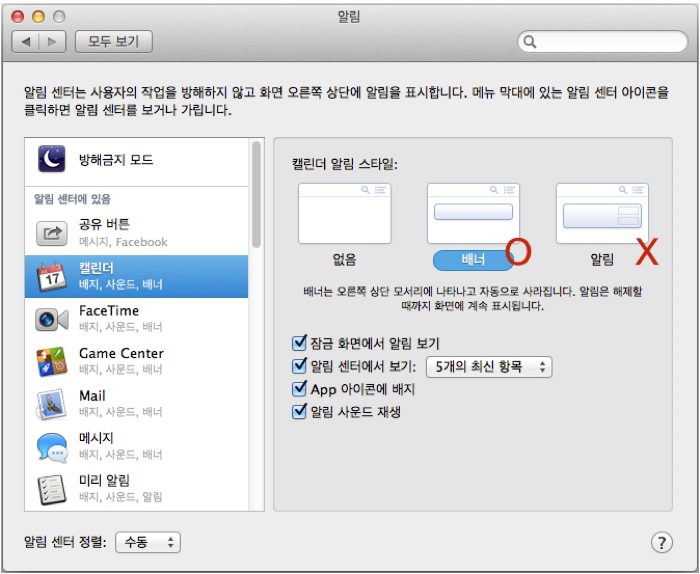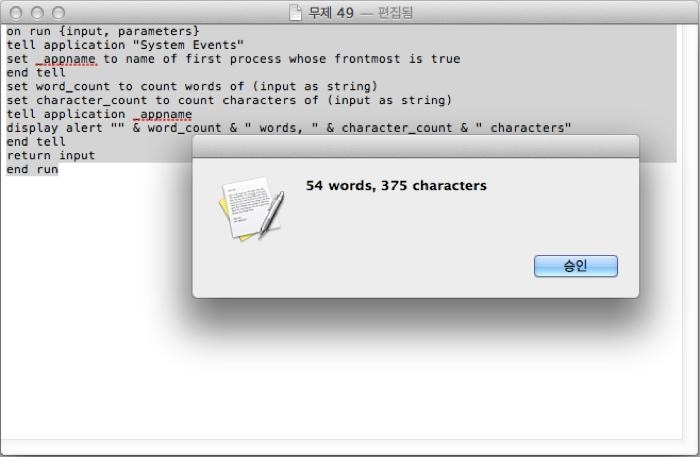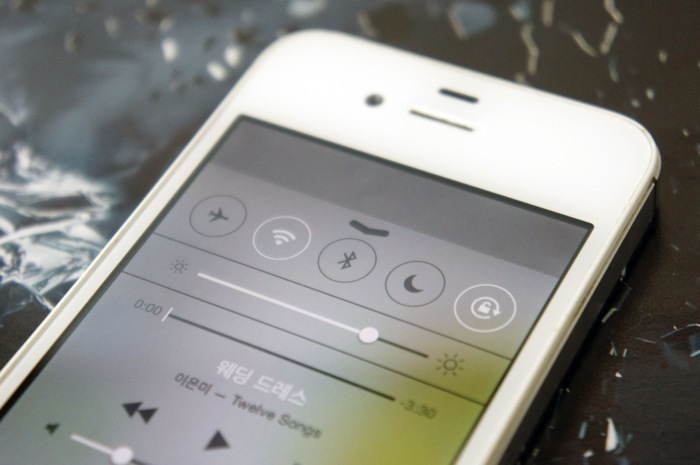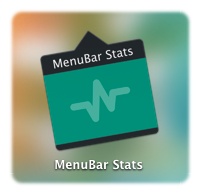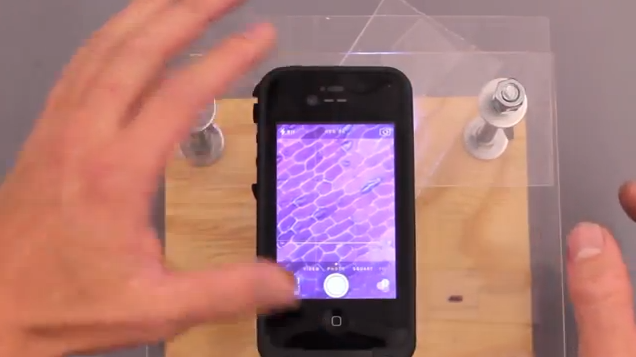OSX 알림 배너(Notification Banner) 시간 조절하는 방법 OS X에서 알림(Notification)이 도입되고 상당히 유용한 부분들이 많습니다. 하지만, 설정법과 관리법이 소흘하면 오히려 화면의 우측이 번잡해지고 불편해질 수도 있는데요. 오늘은 OS X의 알림 배너 시간 설정법을 정리해보겠습니다. 우선은 시스템 환경설정에서 알림을 찾아가겠습니다. ‘ -> 시스템 환경설정’이나 응용프로그램에서 실행을 해주시면 됩니다. 이제 우측 상단에 있는 ‘알림’을 선택하고 본격적인 설정 작업을 진행합니다. 알림의 내용은 아시다시피 해당 앱과 앱을 표시하는 방식으로 구분됩니다. 여기서 설정할 수 있는 것은 ‘배너(Banner)’형태의 알림 시간입니다. 저도 캘린더 등의 일정과 관련해 직접 확인이 필요..